Los teléfonos celulares llegaron a nuestras vidas para hacérnosla más fácil. Pero también es cierto que en algunas ocasiones nos la llegan a complicar a tal punto que nuestros nervios son puestos a prueba.
¿Has vivido esa horrible sensación de no sentir tu smartphone en tu bolsillo o en tu cartera?
¿De repente lo tenías puesto sobre la mesa y ya no está?
¿Sientes que el mundo se te vuelve pequeñito con tan solo pensar que toda tu vida la tienes contenida allí?
¿Fotos, mensajes, videos, archivos y demás documentos íntimos que no deberían caer en manos equivocadas?
¡No te preocupes! Los desarrolladores de apps se han dedicado a la tarea de crear programas que puedan resultarles útiles a los usuarios, sobre todo se han esforzado por crear apps que sirvan en aquellos casos cuando lamentablemente hemos perdido o nos han robado nuestro dispositivo móvil.
Entre las apps de este ramo, hoy te vamos a hablar de Lost Android.
Así que relájate y prepárate para que sepas todo lo que necesitas y así le saques el máximo provecho a esta app, si por casualidad alguna vez pierdes tu móvil.
Lost Android: una app muy útil
Lost Android se ha convertido en una app popular y muy útil, para actuar en aquellos casos en los que has extraviado tu móvil, te lo han hurtado o robado.
Esta app te permite acceder a tu dispositivo móvil desde tu ordenador para realizar una serie de acciones que te permitan ubicarlo o bien eliminar información que pueda poner en riesgo tu privacidad y seguridad.
Por supuesto, es muy importante que una vez que instales la app en tu dispositivo Android, completes el proceso de configuración desde la web oficial de Lost Android.
Lost Android es una app que te permite controlar de forma remota tu dispositivo móvil, bien sea desde la página web de Lost Android o vía SMS.
Puedes descargarla de forma gratuita desde la Google Play Store o en formato APK, haciendo clic aquí. Siempre te recomendamos utilizar la versión de la Play Store.
Esta app tiene una valoración entre sus usuarios de más de 4 estrellas y ya cuenta con más de 10 millones de descargas. Está disponible para equipos con sistemas operativos Android 4.0 y versiones posteriores. Su peso es realmente ligero, ya que no supera los 2 mb, así que no ocupará mayor espacio en el almacenamiento de tu teléfono o tablet. Su más reciente actualización fue en junio de 2019.
¿Qué funciones ofrece Lost Android?
Con esta app podrás acceder a varias funciones de forma remota para controlar tu dispositivo Android, si has llegado a extraviarlo o te lo han robado. Con Lost Android podrás desde tu ordenador:
Con el acceso remoto desde el ordenador, puedes leer los SMS enviados recientemente a tu dispositivo móvil; al mismo tiempo que también puedes reenviarlos vía correo electrónico.
Desde el control remoto a través de la PC, puedes hacer sonar la alarma de tu smartphone; por ejemplo, si has extraviado tu teléfono en casa o en el carro y quieres encontrarlo.
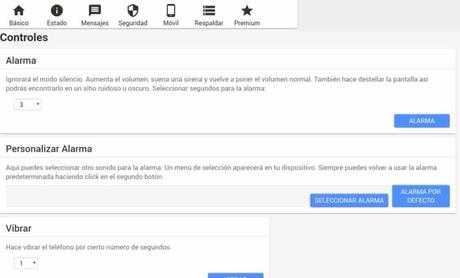
3. Ver en Google Maps la ubicación del teléfono
Teniendo activa la función de GPS en tu teléfono, es posible que puedes ver en Google Maps dónde exactamente se encuentra tu dispositivo.
En el caso de que el equipo se encuentre en zonas en el interior de una casa o establecimiento, recibirás ubicaciones bastante cercanas de su localización.
4. Enviar SMS desde tu computadora
Puedes seguir enviando SMS desde tu teléfono, pero usando la computadora. Es decir, puedes teclear los mensajes en el ordenador, pero estos aparecerán enviados desde tu teléfono. De la misma forma, también podrás recibir los textos de vuelta.
5. Bloquear el dispositivo móvil
Esta es una de las funciones más útiles y provechosas, sobre todo cuando sospechamos que nuestro teléfono ha sido hurtado o hemos sido víctimas de un robo. Así que accediendo a la web de Lost Android desde tu ordenador, puedes bloquear y desbloquear el equipo, usando tu código PIN.
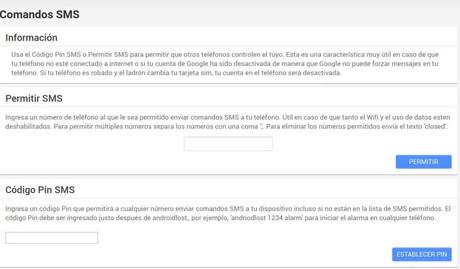
6. Hacer una limpieza del dispositivo Android
De la mano con la anterior, esta también resulta muy práctica en los casos mencionados, pues tenemos la posibilidad desde Lost Android de eliminar todos los mensajes personales, así como cuentas de correo electrónico configuradas y otros ajustes para que la persona que ahora tenga en sus manos nuestro equipo no pueda hacer uso de la información privada y personal allí contenida.
7. Mostrar mensajes emergentes en la pantalla del dispositivo
Desde el acceso remoto con tu ordenador, puedes enviar un mensaje emergente en la pantalla de tu equipo y así le haces saber a la persona que ha encontrado tu teléfono cómo podría hacer para regresártelo.
8. Redirigir las llamadas entrantes
Puedes configurar Lost Android para que cuando tu dispositivo móvil reciba llamadas, al enviar algunas claves, estas llamadas puedan ser redireccionadas a otro equipo telefónico.
9. Borrar la tarjeta SD (memoria extraíble)
Otra función bastante interesante y útil, sobre todo si sospechamos que nuestro dispositivo móvil pueda estar en manos equivocadas o de extraños, y en él tengamos fotos íntimas o muy personales que no deseamos que estén en poder de terceras personas. Así que con un solo clic puedes hacer un borrado completo de la memoria SD de tu dispositivo.
10. Tomar fotos con la cámara frontal
Si sospechamos que nuestro móvil puede estar en manos de algún delincuente o alguna tercera persona que probablemente pueda actuar con malas intenciones, podemos activar la cámara frontal del teléfono para que haga fotos de la persona que lo esté usando en ese momento. Así podrás recibir las imágenes de quien tiene tu equipo en su poder.
Esta función solo es posible si tu versión de Android es 2.3.
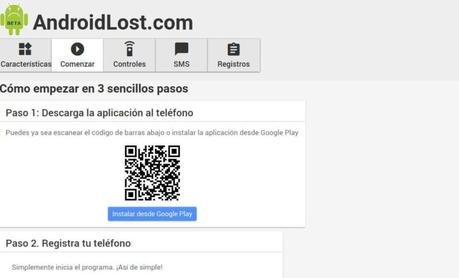
11. Explorar el contenido de tu dispositivo Android
Si piensas que perdiste tu teléfono y que con él se ha perdido también toda la información importante contenida. ¡te equivocas! Con Lost Android puedes explorar desde su página web todo el contenido que hay en el almacenamiento interno de tu dispositivo, para así recuperar y descargar (por ejemplo) las fotos o videos que tengas de tus memorables momentos. También puedes optar por hacer un borrado completo, toda vez que hayas respaldado la información allí contenida.
Otras características de Lost Android
1. Su uso no afectará el consumo de la batería del equipo, ya que trabaja directamente con las últimas herramientas tecnológicas de Google para enviar los mensajes al dispositivo.
2. Muestra un reporte de cuánta batería le queda al dispositivo, su código IMEI, la tarjeta SIM, entre otros.
3. Se puede configurar otro número telefónico que controle tu equipo. Por ejemplo, puedes configurar comandos del tipo: "al recibir un SMS de equis número de teléfono, se activará la alarma".
4. Se recibe una notificación vía correo electrónico, cuando la tarjeta SIM de tu equipo ha sido cambiada.
5. Puedes chequear el listado de llamadas entrantes y salientes en tu dispositivo perdido.
6. Ciertas funciones te permiten hacer la conversión de texto a voz en tu smartphone. Por ejemplo, puedes hacer que el teléfono diga "Estoy perdido", con tan solo enviar un SMS.
7. Puedes controlar varios teléfonos desde una misma cuenta de registro en Lost Android. Si fuese este el caso, ten presente el modelo específico de cada uno de los equipos a controlar, para evitar inconvenientes si llegases a necesitar hacer un borrado de alguno de ellos. Sabiendo el modelo, podrás seleccionar de todos los que tienes registrados, el que deseas controlar remotamente para una acción específica como la que te hemos mencionado.
8. En su versión Premium permite hacer las tomas fotográficas con la cámara frontal, apagar o reiniciar el dispositivo.
¿Cómo instalar Lost Android?
Para empezar, debes tener una cuenta en Gmail. De lo contrario, no podrás continuar con el proceso de registro en el sitio web de Lost Android.
Descarga e instala app Lost Android en tu dispositivo móvil. Puedes hacerlo directamente desde la Google Play Store o, si lo prefieres, puedes obtener una versión de la app en formato APK.
Es importante que una vez que la instales en tu equipo, le des Aceptar a los derechos de administrador en el teléfono, para que así puedes usar todas las funciones de acceso remoto a través de la web de Lost Android.
Una vez que ya tengas la app en tu dispositivo Android (teléfono o tableta), dirígete hasta el sitio web de Lost Android. Aquí debes registrarte con una cuenta de correo electrónico Gmail, para luego proceder con el inicio de sesión. Automáticamente, la página te dirá que si permites que se use tu cuenta Gmail predeterminada. Puedes dar clic en Permitir o usar otra.
Por razones de seguridad, esta app aparecerá en tu dispositivo con otro nombre: "Personal Notes". Obviamente, esto es para despistar a la persona que esté manipulando tu teléfono sin tu consentimiento.
Una vez que inicias sesión por primera vez, debe aparecerte un mensaje que diga: "¡Felicidades! Tu teléfono está conectado y puedes usar los controles".
De esta manera, tendrás acceso a los Controles para así poder configurar los comandos de Lost Android. Allí podrás acceder a las opciones de activación de alarmas, ubicación en el mapa por GPS (si el GPS estuviese desactivado, la misma app procedería a activarlo).
Desde el menú SMS podrás:
- Enviar SMS de estado.
- Hacer sonar la alarma durante 5 segundos.
- Enviar mensajes emergentes.
- Encender o apagar la conexión vía WiFi.
- Colgar alguna llamada que se esté ejecutando.
- Grabar a través del micrófono durante 30 segundos.
- Bloquear o desbloquear el equipo.
- Enviar SMS con la ubicación del equipo por GPS.
- Borrar la tarjeta SD.
- Limpiar el teléfono.
- Y muchas más...
Se recomienda que hagas una prueba para comprobar que todo esté configurado y la app funcione perfectamente.
¿Cómo hacer para desinstalar Lost Android?
Es común leer en foros y reseñas sobre la app que algunos usuarios quieren desinstalar Lost Android y no pueden. A continuación, te explicaremos paso a paso cuál es el procedimiento correcto para realizarla:
Desde la página web Lost Android:
1. Haga clic en Ajustes.
2. Precisa el control denominado Desinstalar y pulsa allí.
3. ¡Listo! Con esto ya se debería borrar tu perfil, eliminar los derechos del administrador e iniciar la desinstalación en el teléfono.
Desde el dispositivo móvil:
1. Abre la app.
2. Pulsa sobre Menú. Luego en Avanzado y, por último, haz clic en Desinstalar.
3. ¡Listo! Esta desinstalación eliminará los derechos del administrador, así como las configuraciones que se hayan alojado en el servidor.
